iTunesバックアップパスワードとは何ですか?これは、PC の iTunes にある iPhone、iPad、または iPod のバックアップ ファイルを保護するパスワードです。もしかしたら、あなたも iTunes パスワードと iTunes バックアップ パスワードの間で混乱しているかもしれません。この記事では、iTunes バックアップ パスワードについてすべてを説明し、iTunes バックアップ パスワードを使用してバックアップを安全に保つ方法についても説明します。
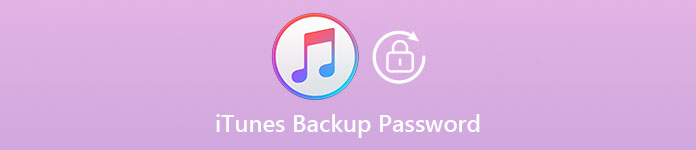
- パート 1: iTunes 暗号化バックアップ パスワードと iTunes パスワード
- パート 2: iTunes で暗号化できるデータは何ですか?
- パート 3: iTunes でバックアップを暗号化する方法?
- パート 4: iTunes バックアップの暗号化を簡単にオフにする
- パート 5: iTunes バックアップパスワードに関するよくある質問
パート 1: iTunes 暗号化バックアップ パスワードと iTunes パスワード
iTunes パスワードと比較することで、iTunes バックアップ パスワードが何であるかを理解する良い方法です。詳しい紹介をご覧いただけます。
- iPhone、iPadまたはiPod touchから連絡先、メッセージ、ビデオ、写真などを復元します。
- iTunesまたはiCloudバックアップからiOS daraを復元します。
- 最新のiOS 17をサポートします。
iTunesのバックアップパスワード
iTunes バックアップ パスワードは、iTunes 暗号化バックアップ パスワードとも呼ばれ、暗号化したい iTunes バックアップ ファイルを保護するために作成されます。暗号化バックアップを使用する場合はパスワードが必要です。このようなパスワードが作成されると、iTunes はバックアップを自動的にロックしてエンコードします。 iTunes パスワードとは異なり、iTunes バックアップ パスワードにはアカウントは必要ありません。
iTunesのパスワード
iTunes Storeにログインする際の入場パスワードです。実は、iTunes のパスワードは Apple ID のパスワードと同じです。 iTunes パスワードは Apple ID アカウントと一緒です。 iTunes パスコードがないと、iTunes で購入したものを使用できません。ただし、デバイスをバックアップしたい場合や、 Apple IDをリセットする 無効化された iPhone では、iTunes アカウントは必要ありません。

iTunesでどんなデータを暗号化できますか?
パート 2: iTunes で暗号化できるデータは何ですか?
iTunes は何をバックアップしますか?デバイス上のすべてのアプリとデータをバックアップできます。また、iTunes 内のバックアップを暗号化してデータをロックして保護することもできます。この機能は思っている以上に役立ちます。連絡先、ビデオ、音楽などの通常のデータに加えて、次のようなその他のデータもバックアップできます。
◆健康データ
◆ウェブサイトの歴史
◆Wi-Fi設定
◆保存したパスワード
パート 3: iTunes でバックアップを暗号化する方法?
iTunes バックアップのパスワードを作成する方法
iTunes は暗号化機能を自動的にトリガーしません。初めて iPhone、iPad、または iPod touch の暗号化されたバックアップを作成する場合は、iTunes バックアップ パスワードを作成して機能を有効にする必要があります。その後、iTunes はバックアップを自動的に暗号化します。
ステップ1 最新の iTunes をコンピュータにダウンロードして起動します。
ステップ2 iOS デバイスをコンピュータに接続すると、iTunes がすぐにそれを検出します。あなたの iPhoneがiTunesに接続できない そのコンピュータを信頼できない場合。クリック デバイス 左上隅のボタンをクリックして、 Summary 窓。

ステップ3。メインインターフェイスから、 iPhone/iPad/iPodを暗号化する バックアップボタン。それをクリックして iTunes バックアップ パスワードを設定します。

ステップ4。その後、iTunes バックアップパスワードを作成する必要があります。覚えやすいパスワードを 1 つ作成します。パスワードを確認します。その後、iTunes は現在のバックアップを上書きし、その後暗号化されたバックアップを作成します。

暗号化されたバックアップを作成できているかどうかを確認する
編集 (Windowsの場合)または iTunes (Mac の場合) iTunes > 環境設定 > デバイス, すると、デバイス名の横に鍵のアイコンとデータ時間などが表示されます。

パート 4: iTunes バックアップの暗号化を簡単にオフにする
iTunes のバックアップ パスワードを忘れた場合はどうすればよいですか? iTunes 暗号化機能をオフにするには、iTunes バックアップ パスワードをオフにするためのパスワードを入力する必要があります。パスワードを忘れた場合は、iTunes バックアップ パスワードを回復する必要があります。その場合は、iCloud バックアップを作成するか、 あなたのiPhoneをリセットする 工場出荷時の設定に。
ただし、これは非常に複雑であり、デバイス上の一部のデータが失われることになります。とても便利な方法に切り替えてみませんか? Apeaksoft iOS ロック解除 ワンクリックでiTunesのバックアップ制限を解除できます。データを iCloud にバックアップしたり、デバイスをリセットしたりする必要はありません。

4,000,000+ ダウンロード
ダウンロード Apeaksoft Ios ロック解除 そしてそれを起動します。 iPhone をコンピュータに接続し、 バックアップ暗号化設定を削除する 右下のボタン。次に、 開始 ボタンへ 暗号化された iTunes バックアップの保護を解除する iTunesのバックアップパスワードを忘れた場合。
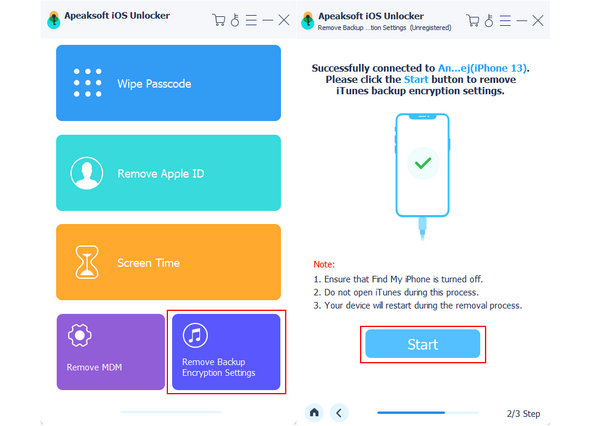
パート 5: iTunes バックアップパスワードに関するよくある質問
iTunesのパスワードを回復する方法は?
iTunes パスワードは、セキュリティの質問を通じて、または Apple にパスワード リセット電子メールを送信することで回復できます。 iTunesのパスワード回復.
iTunesは何をバックアップしますか?
iTunesは、写真、メディア、設定、アプリデータなどをバックアップできます。
iTunesはWindows11のバックアップをどこに保存しますか?
Windows 11では、iPhoneのバックアップファイルは次のパスに保存されます。
\ Users \あなたの名前\ AppData \ローミング\ Apple Computer \ MobileSync \ Backup \
まとめ
あなたは何を理解しましたか iTunesのバックアップパスワード iTunes バックアップ パスワードを忘れた場合の設定方法と削除方法について説明します。 Apeaksoft iOS ロック解除ツール iOS デバイス上の iTunes バックアップ暗号化設定、MDM、スクリーンタイム、その他多くのパスワード制限を簡単に削除できます。この最高のアシスタントを使用すると、障害なく iPhone を使用できます。








